Zapora to oprogramowanie, które pomaga systemowi monitorować Twoją aktywność online oraz zapobiegać włamaniom i atakom. Znalezienie odpowiedniej zapory ogniowej dla twoich potrzeb może być czasem uciążliwe, ponieważ na rynku dostępnych jest wiele takich produktów.
Użytkownicy często testują kilka programów, dopóki nie znajdą zapory ogniowej, która spełnia ich wymagania. Aby uniknąć tego długiego i irytującego procesu, udostępniamy listę najlepszych zapór ogniowych, które można zainstalować na komputerze z systemem Windows 10 za darmo.
Najlepsze bezpłatne zapory ogniowe do użycia w systemie Windows 10
1
Alarm strefy
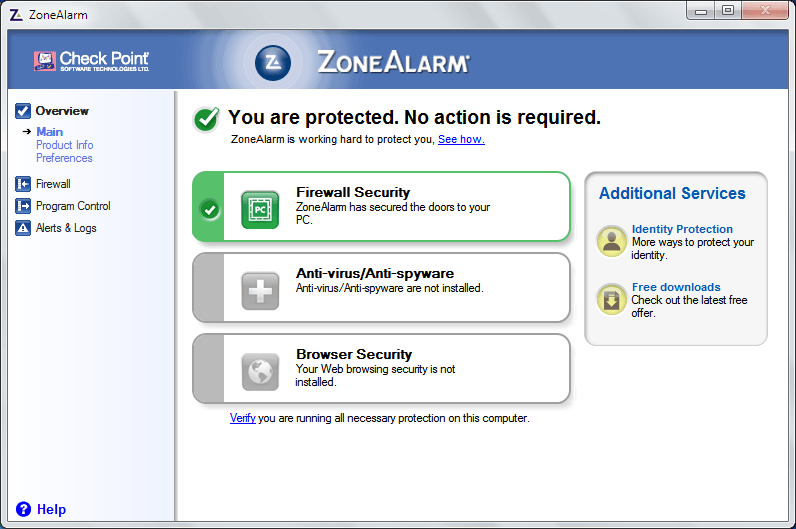 ZoneAlarm to dobrze znana zapora ogniowa z łatwym w użyciu interfejsem. Za przyjaznym interfejsem znajduje się mnóstwo funkcji, które mogą sprostać wymaganiom nawet najbardziej wymagających użytkowników.
ZoneAlarm to dobrze znana zapora ogniowa z łatwym w użyciu interfejsem. Za przyjaznym interfejsem znajduje się mnóstwo funkcji, które mogą sprostać wymaganiom nawet najbardziej wymagających użytkowników.
Możesz w pełni dostosować ustawienia zabezpieczeń i dostosować je do swoich potrzeb.
Po zainstalowaniu ZoneAlarm należy od czasu do czasu sprawdzać, czy filtry zapory nie mają wpływu na aplikacje wymagające dostępu do Internetu.
Chcesz otworzyć porty zapory w systemie Windows 10? Dowiedz się w tym przydatnym przewodniku.
Wyskakujące okna ZoneAlarm są naprawdę proste, oferując 3 opcje, gdy coś pójdzie nie tak: Zaakceptuj, Odrzuć lub Przełóż, co pozwala ci przypomnieć sobie później o swojej decyzji.
ZoneAlarm ma 3 poziomy bezpieczeństwa:
- Niska — poziom dedykowany dla początkujących, tryb nauki, bez ochrony zapory systemu operacyjnego i ograniczonej liczby wyskakujących okienek.
- Średni — na tym poziomie bezpieczeństwa oprogramowanie zaczyna pytać o pozwolenie na dostęp do różnych segmentów Internetu. Ten poziom jest odpowiedni dla sieci domowych z podłączonymi więcej niż jednym systemem.
- Wysoki — ten tryb nie jest dostępny w darmowej wersji oprogramowania. Obsługuje Inteligentny Doradca Obronny które pomagają zmniejszyć liczbę wyskakujących okienek, konfigurując dostęp do aplikacji na podstawie decyzji podjętych przez innych użytkowników. Nadaje się do użytku w publicznych obszarach Wi-Fi.
Internetowe segmenty tego oprogramowania są podzielone na dwie kategorie: Strefa zaufana, powszechnie używane w sieciach lokalnych i Strefa internetowa Oczywiście możesz dostosować poziom bezpieczeństwa dla każdego obszaru.
Możesz pobrać ZoneAlarm z Check Point.
Uzyskaj ZoneAlarm
2)
TinyWall
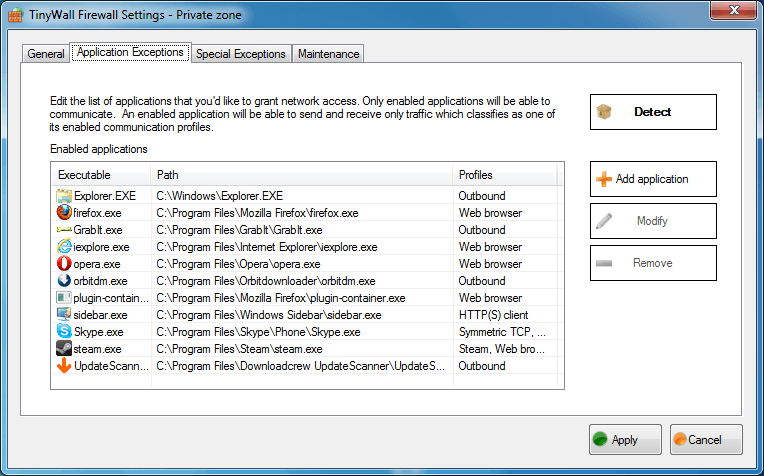 TinyWall to bardzo prosta aplikacja współpracująca z wbudowaną zaporą ogniową. Nie ma żadnych irytujących okienek pop-up, a pakiet instalacyjny jest bardzo mały (nieco ponad 1 MB).
TinyWall to bardzo prosta aplikacja współpracująca z wbudowaną zaporą ogniową. Nie ma żadnych irytujących okienek pop-up, a pakiet instalacyjny jest bardzo mały (nieco ponad 1 MB).
Proces instalacji jest bardzo prosty i szybki, a po zainstalowaniu TinyWall uruchamia się automatycznie w tle.
Możesz kontrolować to oprogramowanie za pomocą ikony na pasku zadań, która otwiera małe menu z podstawowymi funkcjami, takimi jak zmiana trybu pracy, dodawanie wyjątków dla aplikacji, indeksowanie aktywności sieci i wiele innych.
Jeśli szukasz antywirusa z dołączoną zaporą ogniową, sprawdź nasze najlepsze typy w tym przewodniku.
Z tego menu możesz zarządzać Ustawienia główne, w tym ochrona hasłem narzędzia. TinyWall oferuje również funkcję skanowania, która wykrywa nieznane aplikacje i ogranicza je.
The Zaawansowane ustawienia Zakładka pozwala użytkownikom skonfigurować to oprogramowanie zgodnie z ich potrzebami, ale zalecamy zachowanie ustawień wstępnych, jeśli jesteś początkujący.
The Konserwacja Zakładka pozwala użytkownikom importować i eksportować ustawienia, ręcznie sprawdzać dostępność aktualizacji i odwiedzać oficjalną stronę TinyWall.
TinyWall to łatwe w użyciu oprogramowanie zabezpieczające, które nie wpływa na wydajność systemu. Możesz pobrać TinyWall za darmo z oficjalnej strony narzędzia.
Uzyskaj TinyWall
3)
Outpost Firewall
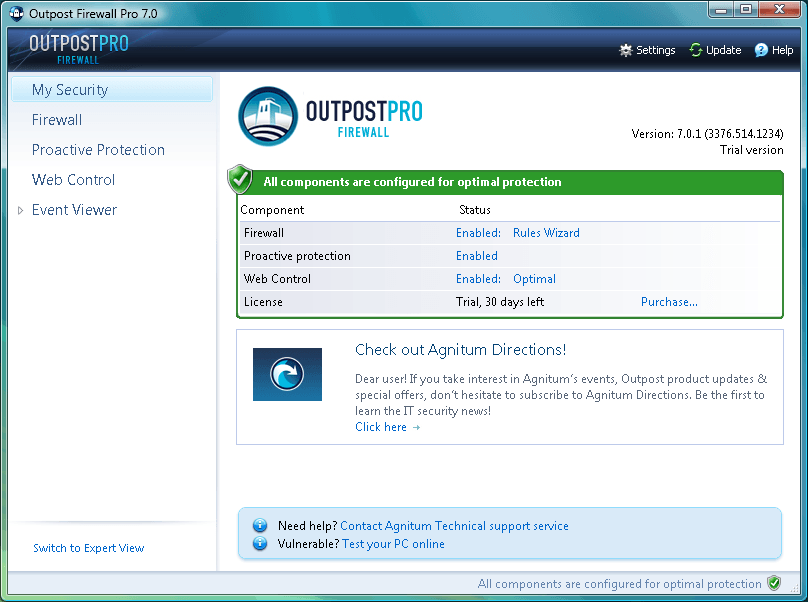 Zapora ta poprawia poziom bezpieczeństwa systemu bez wpływu na jego wydajność. Interfejs jest prosty i intuicyjny. Możesz ustawić ograniczenia dla programów instalowanych na komputerze i dostosować poziom bezpieczeństwa.
Zapora ta poprawia poziom bezpieczeństwa systemu bez wpływu na jego wydajność. Interfejs jest prosty i intuicyjny. Możesz ustawić ograniczenia dla programów instalowanych na komputerze i dostosować poziom bezpieczeństwa.
Outpost ma samouczący się algorytm, który przechowuje twoje odpowiedzi na wyskakujące okienka.
Podczas instalowania nowego programu Zapora porównuje go z poprzednio zainstalowanymi programami. Jeśli wykryje podobieństwa między programami, przypisuje te same ograniczenia.
Jeśli nie, zostaniesz poproszony o zapoznanie się z nowym programem.
Połącz zaporę z niesamowitą siecią VPN. Sprawdź nasze najlepsze wybory w tym artykule.
Outpost Firewall ma 4 poziomy bezpieczeństwa, które można w pełni dostosować. Domyślny «Optymalny”Ustawienie monitoruje tylko najbardziej niebezpieczne czynności, takie jak zastrzyki pamięci, rozszerzenia powłoki, ustawienia internetowe i inne.
Możesz dostosować poziomy, klikając przycisk Ustawienia przycisk / Ochrona hosta / Dostosuj
Ta zapora ogniowa oferuje bardzo intuicyjny system bezpieczeństwa. Jedyną wadą darmowej wersji jest duża liczba reklam, ale jest to coś nieznaczącego w porównaniu z dodatkowym poziomem bezpieczeństwa, który dodaje do twojego systemu.
Możesz pobrać Outpost Firewall za darmo File Hippo.
Zdobądź zaporę ogniową
Najlepsze zapory ogniowe dla systemu Windows 10 (wersja płatna)
A teraz zobaczmy, jakie są najlepsze płatne oprogramowanie zapory ogniowej dostępne na rynku.
Narzędzia te zapewniają dodatkowe funkcje i opcje w porównaniu do bezpłatnego oprogramowania wymienionego powyżej.
4
Emsisoft Anti-Malware
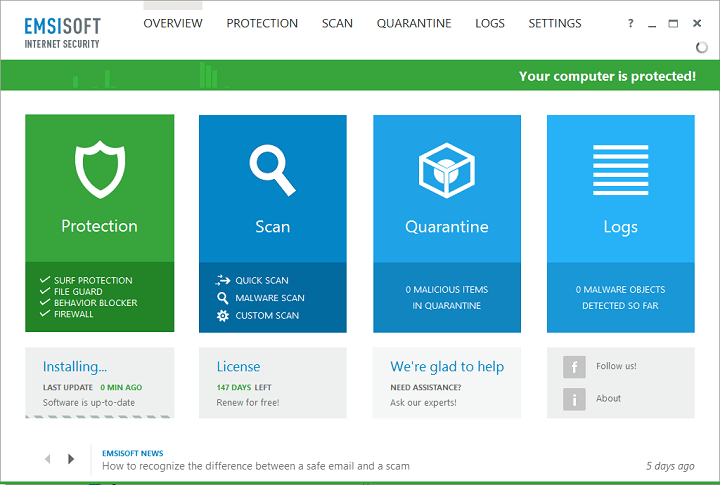
Ta zapora ogniowa ma niezawodny system skanowania o wyjątkowym poziomie HIPS.
Jego główną cechą jest „Biegnij bezpieczniej”, Która pozwala ustawić różne ograniczenia dla dowolnego procesu, w tym przeglądarek internetowych, czytników, poczty e-mail, oprogramowania multimedialnego, menedżerów pobierania i wielu innych.
Liczbę wyskakujących okienek można zmniejszyć dzięki automatycznej liście bezpiecznych programów. Za każdym razem, gdy program jest oznaczany jako bezpieczny, każdy podobny program otrzymuje również tę samą etykietę.
Chcesz chronić swoje dane? Sprawdź najlepsze oprogramowanie do wykrywania naruszenia prywatności w systemie Windows 10.
Żadna decyzja nie zostanie podjęta bez Twojej zgody. Zaraz po instalacji zapora ta wykonuje skanowanie w celu zindeksowania wszystkich pakietów oprogramowania zainstalowanych na komputerze i ustanowi ograniczenia zgodnie z listą wbudowanych programów.
Ograniczenia te można zmienić w dowolnym momencie, a jeśli jednego z zainstalowanych programów nie ma na liście, wyskakujące okienko wyświetli monit o oznaczenie programu jako bezpieczny lub niebezpieczny.
Ponadto za każdym razem, gdy program próbuje połączyć się z adresem internetowym, otrzymasz powiadomienie, które pozwala wybrać, czy zezwolić na połączenie, czy nie. Zapora ta jest w pełni konfigurowalna i przydatna w każdym środowisku, z którego można korzystać w domu lub w pracy.
Pobierz program Emsisoft Anti-Malware
5
Comodo Firewall
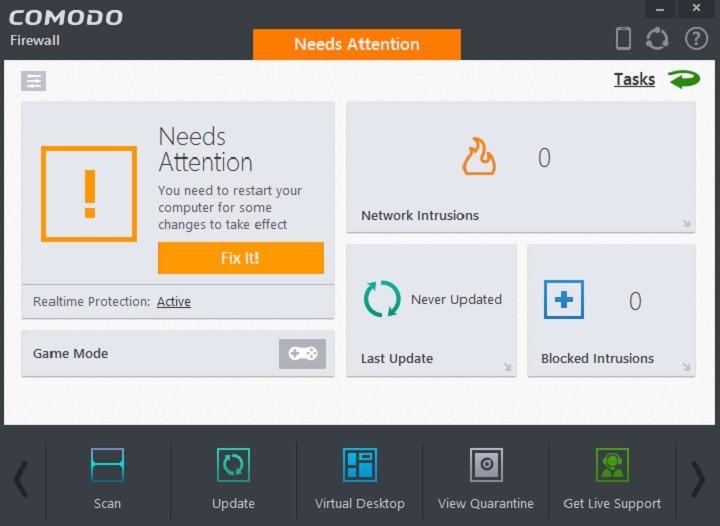
Comodo Firewall to proaktywna zapora ogniowa z silną ochroną HIPS, idealne rozwiązanie dla użytkowników szukających silnej, dodatkowej warstwy bezpieczeństwa.
Najnowsza wersja tego programu jest odpowiednia dla wszystkich użytkowników, zaawansowanych i początkujących użytkowników.
Comodo ma funkcję „zapory pamięci”, która zapobiega atakom przepełnienia poprzez ograniczenie dostępu nieznanych aplikacji i skanowanie nowo zainstalowanych pakietów oprogramowania.
Ta funkcja utrzymuje listę bezpiecznych aplikacji i za każdym razem, gdy nowa aplikacja próbuje dołączyć do tej listy, zapora dokładnie ją analizuje. Jeśli zostanie oznaczony jako niebezpieczny, Comodo szybko o tym poinformuje.
Dostępne są trzy poziomy bezpieczeństwa: Tylko zapora ogniowa, Firewall Optimum i Maksymalna ochrona proaktywna.
Po zainstalowaniu Comodo automatycznie przechodzi w tryb awaryjny i generuje wyskakujące okienko dla każdej aplikacji oznaczonej jako podejrzane.
Comodo Firewall nie działa w systemie Windows 10? Nie martw się, mamy dla Ciebie odpowiednie rozwiązanie.
Możesz zobaczyć listę zaufanych dostawców, klikając Obrona + karta / Typowe zadania / Zobacz moich zaufanych dostawców oprogramowania.
Aby uniknąć dużej liczby wyskakujących okienek, Comodo ma funkcję o nazwie Tryb czyszczenia komputera, co oznacza, że wszystkie pliki twojego systemu są bezpieczne. To wymaga trochę uwagi, ponieważ jeśli masz ukryte złośliwe oprogramowanie w swoim systemie, zostanie ono również oznaczone jako bezpieczne.
Przed użyciem tej funkcji upewnij się, że komputer jest czysty.
Możesz pobrać Comodo Firewall z oficjalnej strony narzędzia.
Uzyskaj zaporę Comodo
Dzięki temu kończymy naszą listę najlepszych zapór ogniowych dla systemu Windows 10. Jeśli chcesz zabezpieczyć swój komputer, dokładnie go przeanalizuj i wybierz ten, który najbardziej Ci odpowiada.
Aby uzyskać więcej pytań i sugestii, sięgnij do sekcji komentarzy poniżej.





